Outlook 2013: jak utworzyć podpis i użyć go

Użycie podpisu w programie Outlook 2013 sprawia, że e-maile są bardziej osobiste i udostępnia dane kontaktowe innym osobom. Utworzenie jednego, a następnie automatyczne umieszczenie go w wiadomościach e-mail w programie Outlook 2013 jest łatwe.
Korzystanie z podpisu w programie Outlook 2013 sprawia, żee-maile bardziej osobiste i udostępnia dane kontaktowe osobom. Utworzenie jednego, a następnie automatyczne umieszczenie go w wiadomościach e-mail w programie Outlook 2013 jest łatwe. Oto jak to zrobić.
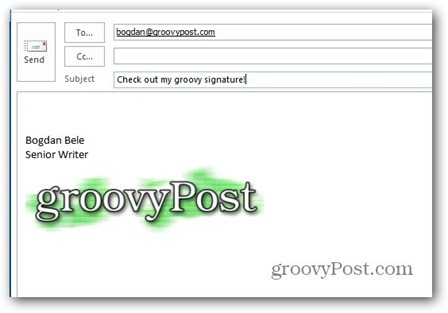
Najpierw kliknij kartę Plik w menu Outlook 2013, a następnie wybierz Opcje.
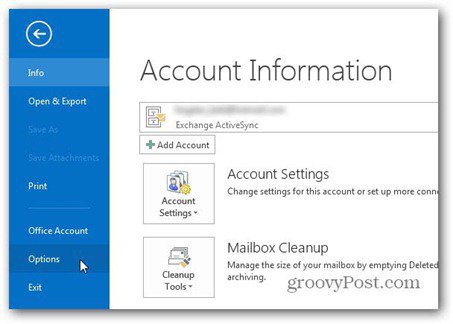
Gdy pojawi się ekran Opcje programu Outlook, kliknij przycisk Podpisy.
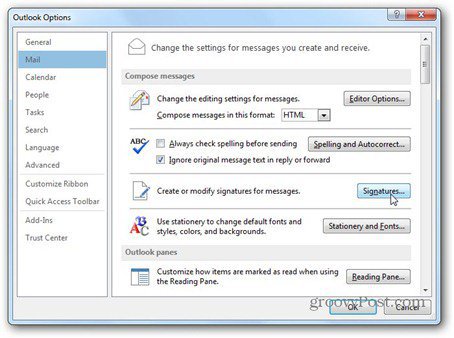
Kliknij Nowy i nadaj swojemu podpisowi nazwę. Pozwala to odróżnić go od innych podpisów, których możesz używać.
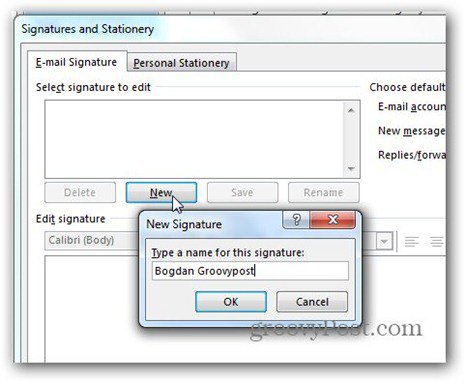
Teraz, gdy ma nazwę, wpisz wszystko, co chcesz, aby nowy podpis zawierał w polu poniżej Edytuj podpis. Możesz użyć dowolnej czcionki, w dowolnym rozmiarze. Tutaj używam czcionki Verdana.
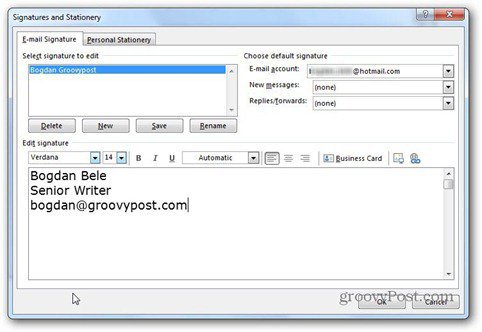
Kliknięcie Wizytówka w prawym górnym rogu pola edycji umożliwia użycie wizytówki zapisanej w podpisie.
Możesz się zastanawiać, co robią dwa przyciski obok wizytówki. Pierwszy pozwala wstawić obraz z dysku twardego do podpisu. Używam naszego groovy logo.
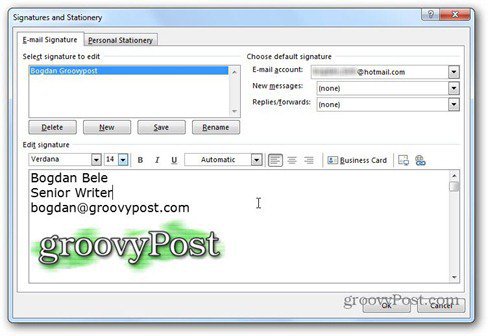
Drugi przycisk umożliwia utworzenie łącza do adresu e-mail lub adresu internetowego, a także pliku na komputerze lub łącza w dokumencie. Zdecydowałem się na link do naszej witryny.
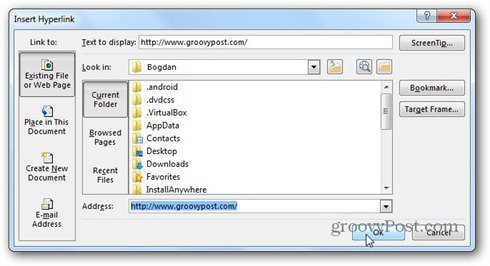
Jest też mała sztuczka. Jeśli wstawiłeś obraz do podpisu i klikniesz go przed kliknięciem przycisku łącza, obraz zostanie połączony. Tak więc ludzie klikający logo przejdą do groovyPost, w moim przypadku.
Teraz masz swój podpis, wszystko, co masznależy kliknąć Zapisz, a następnie zdecydować, kiedy należy go użyć automatycznie. Wybierz to poniżej Wybierz podpis domyślny. Możesz wybrać konto e-mail, a także automatycznie z niego korzystać - do nowych wiadomości, odpowiedzi i przesyłania dalej. Możliwe jest wybranie różnych podpisów dla każdej z tych akcji.
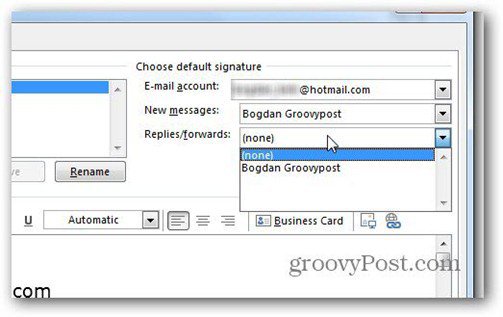
To takie proste. Kliknij przycisk OK, aby wrócić do głównego okna, a teraz nowy podpis pojawi się w wiadomościach e-mail.
Jeśli zdecydujesz się nie używać go automatycznie, zawsze możesz wstawić go do nowych wiadomości e-mail za pomocą przycisku Podpis na wstążce.
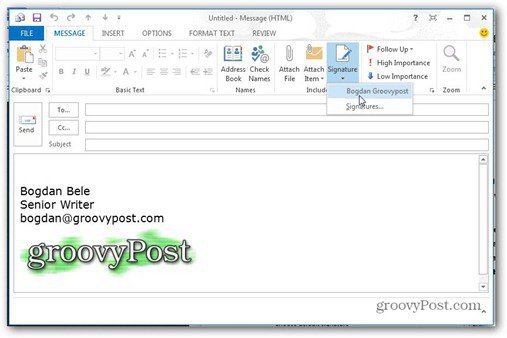
A teraz, kiedy wiesz, jak używać podpisu w programie Outlook 2013, co powiesz o tym, jak dodać Gmaila do programu Outlook 2013 za pośrednictwem protokołu POP?










zostaw komentarz